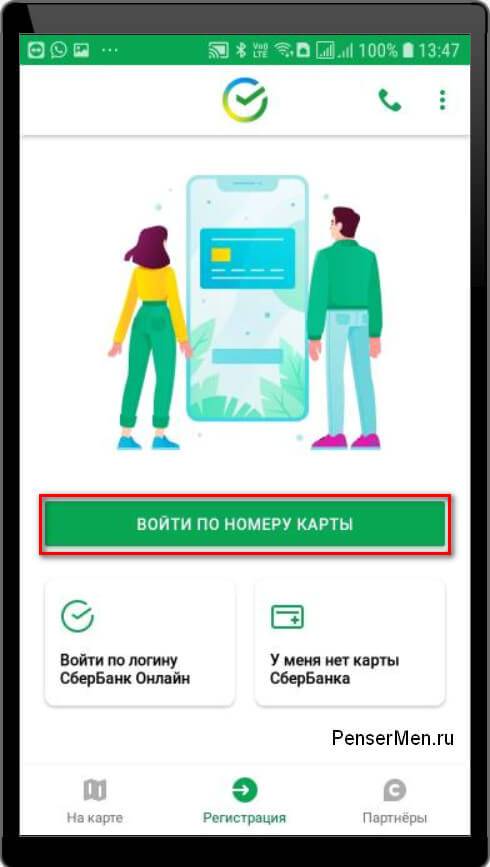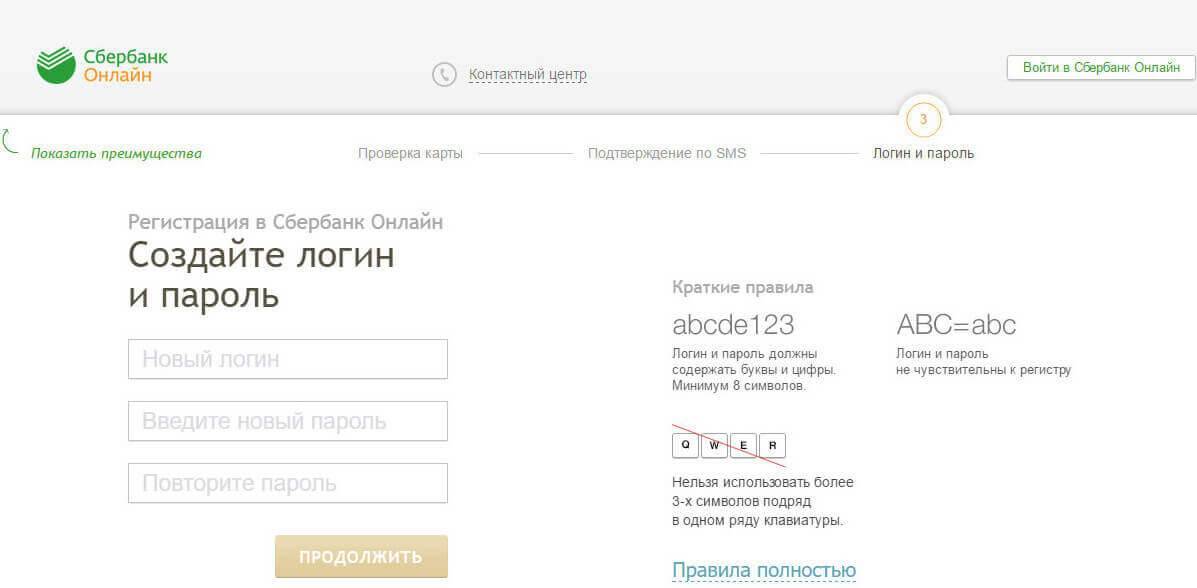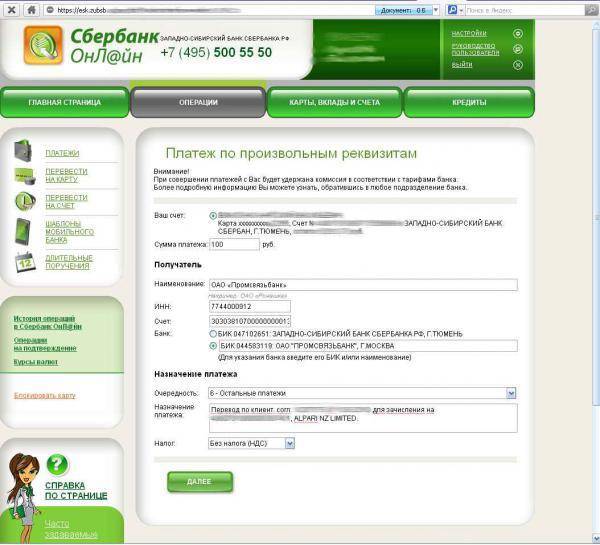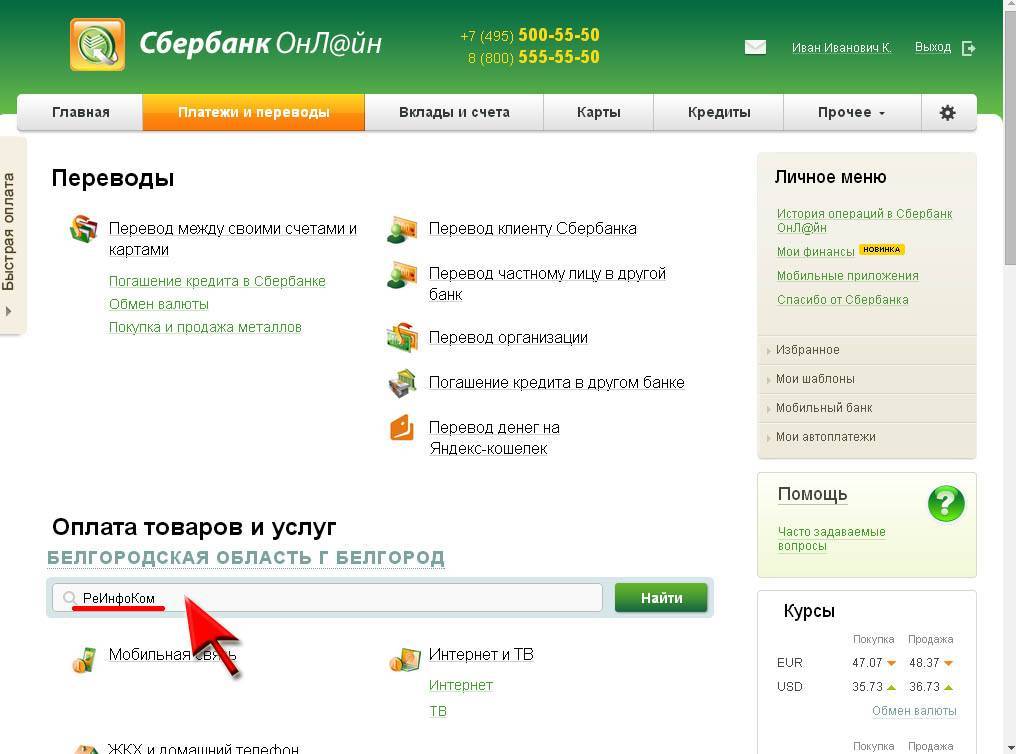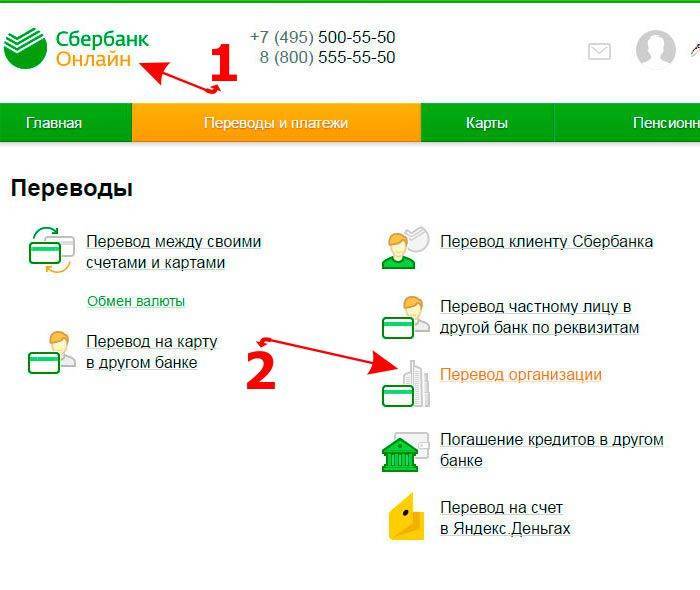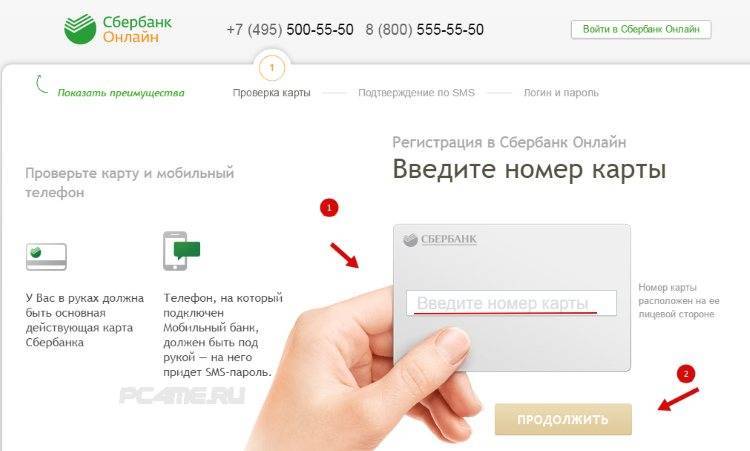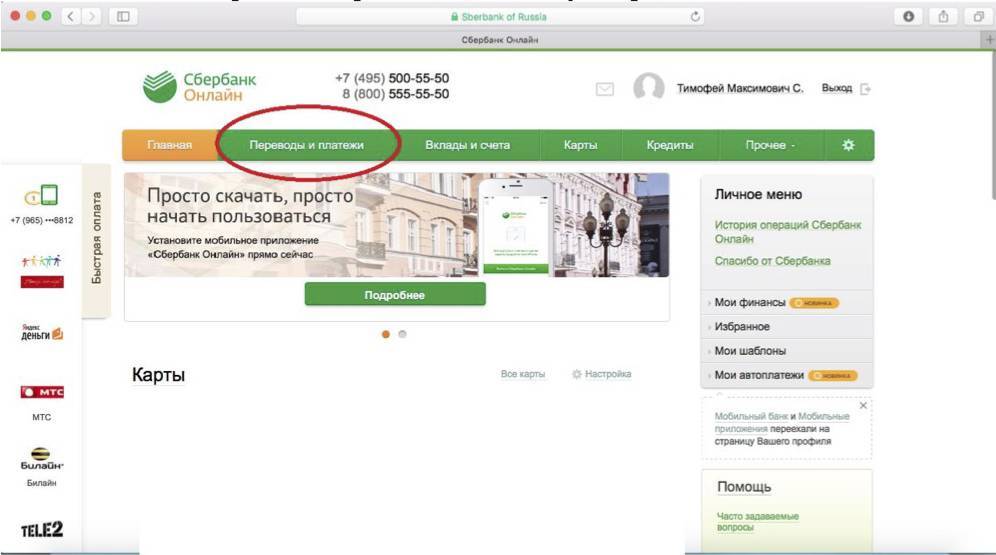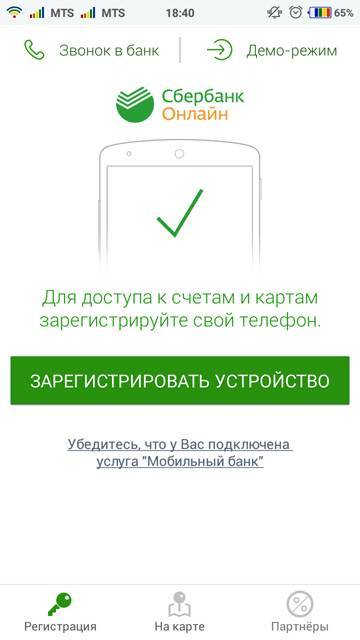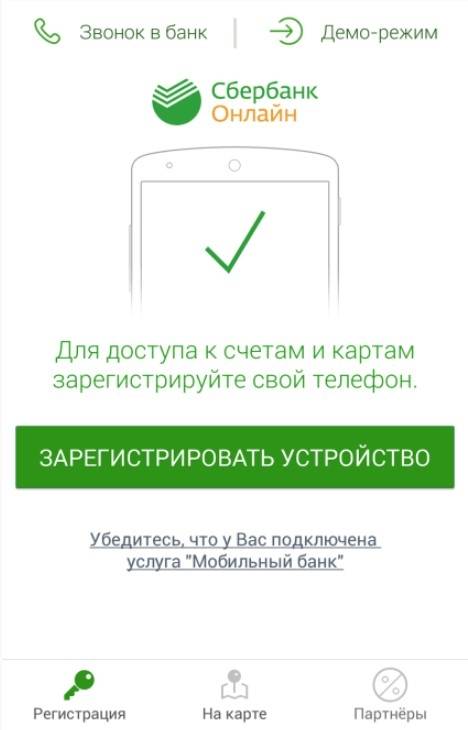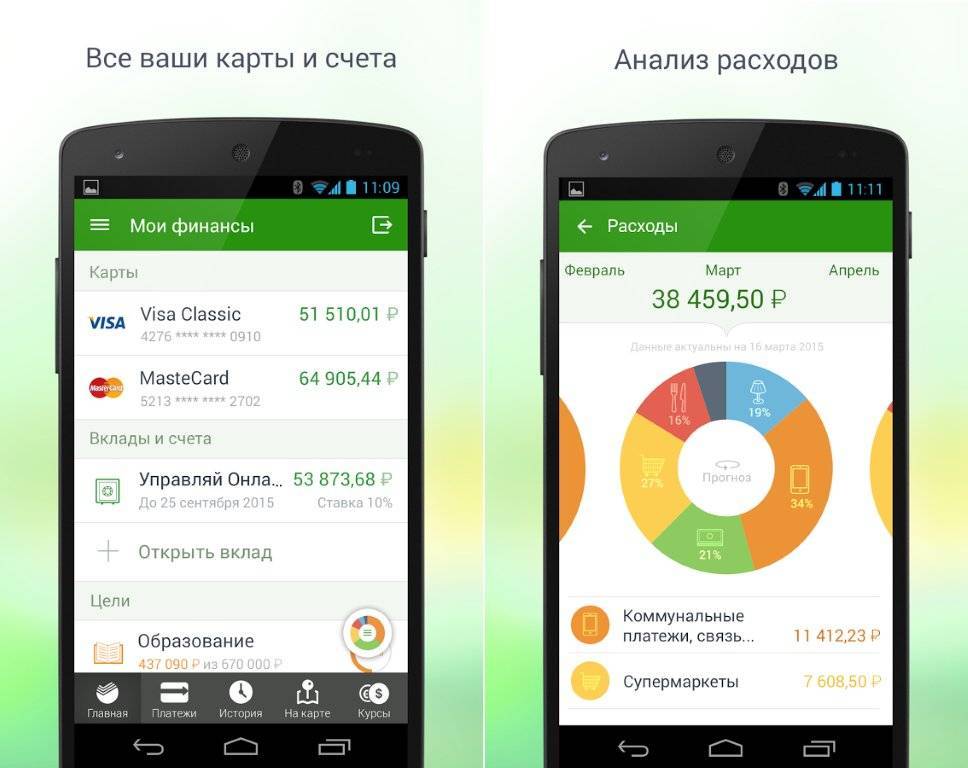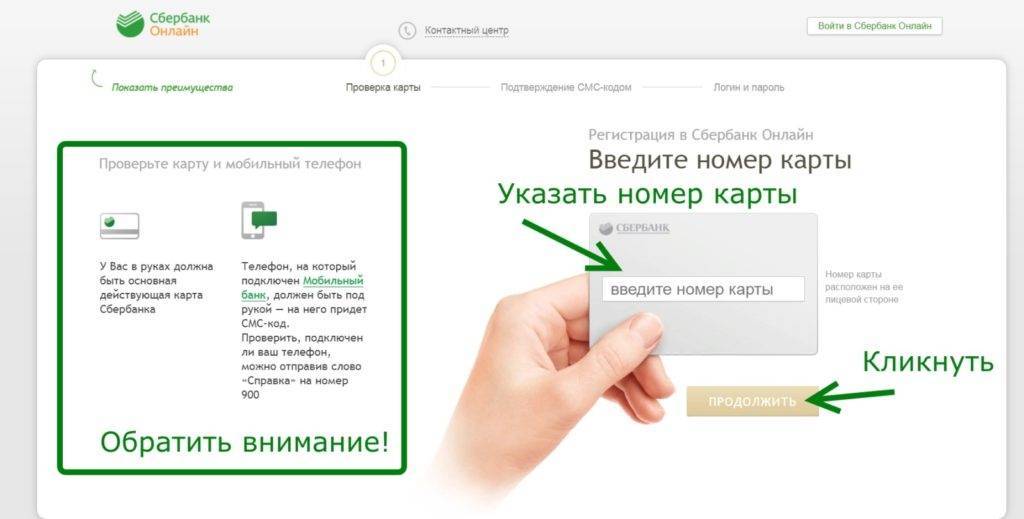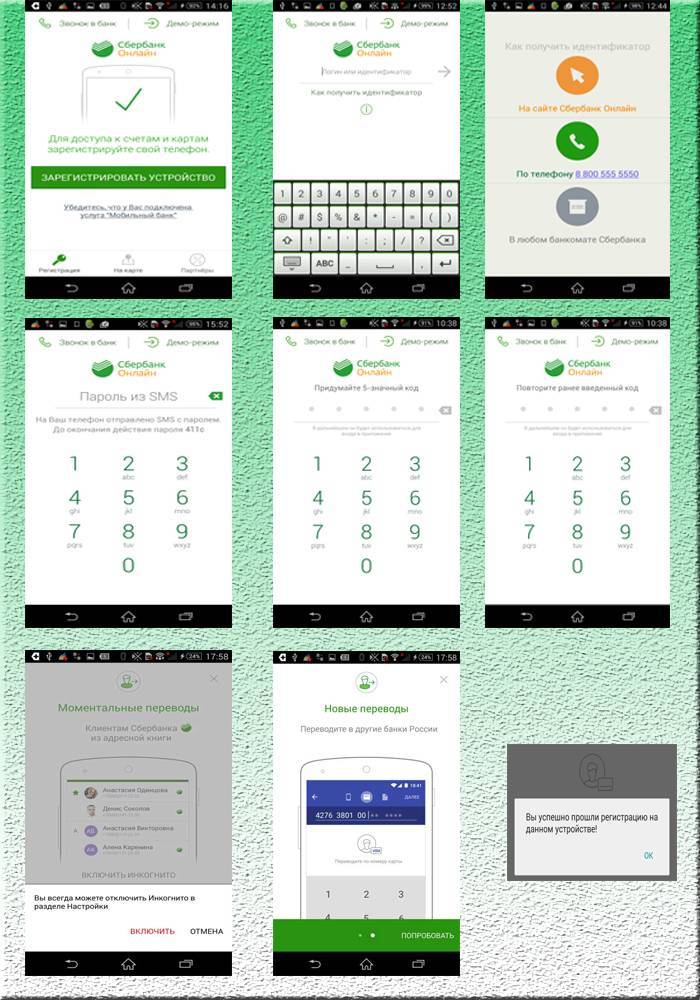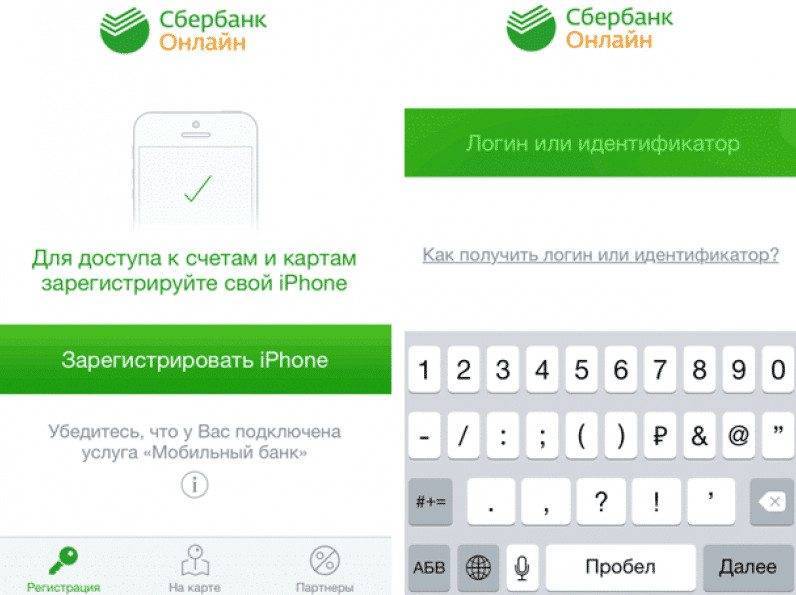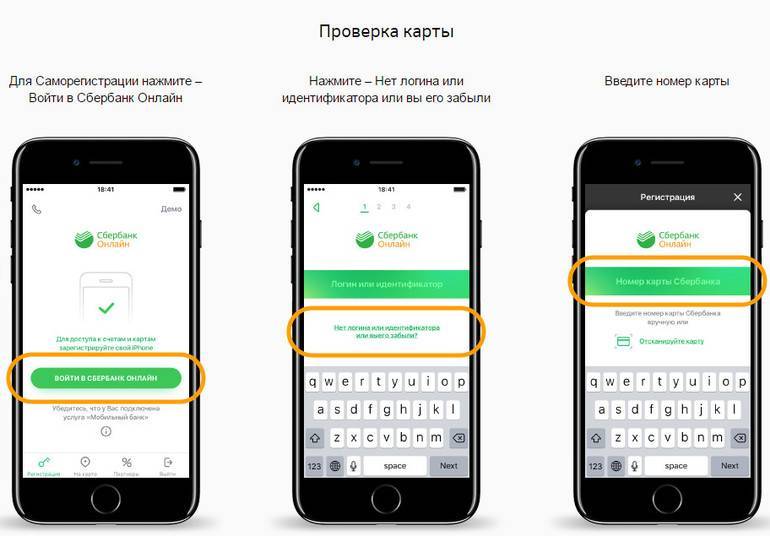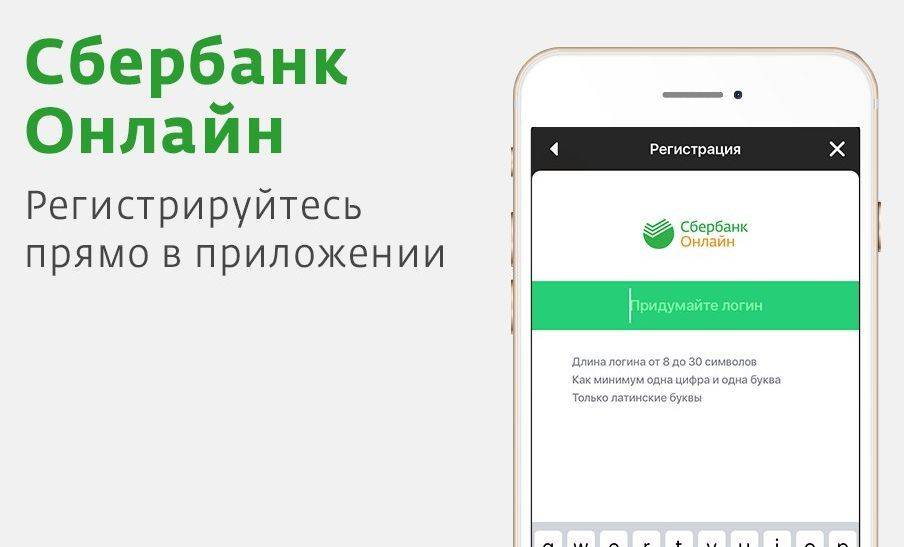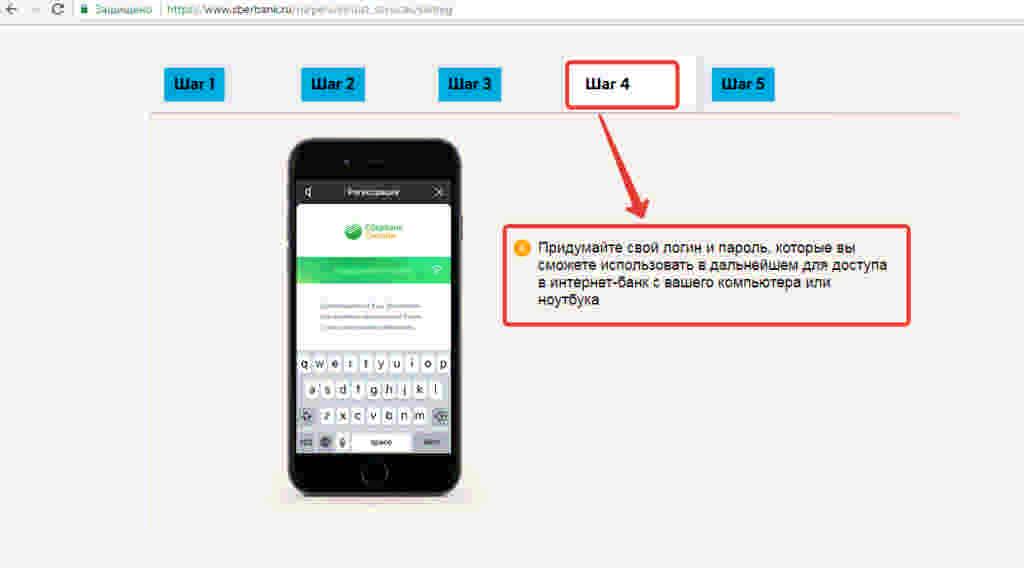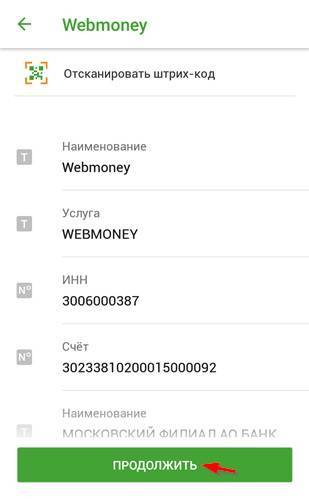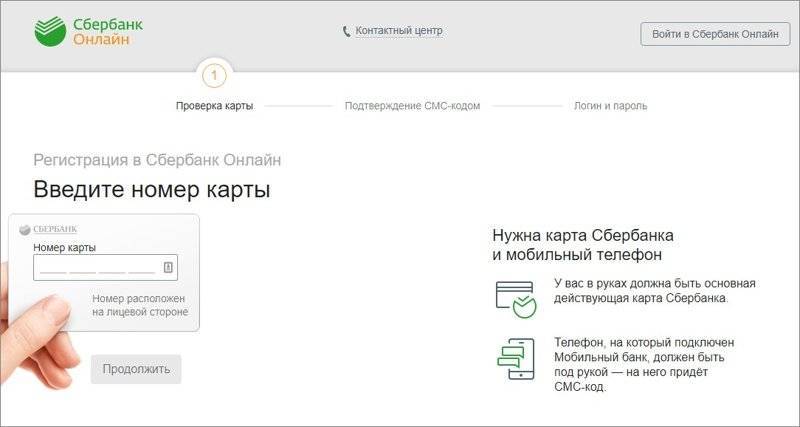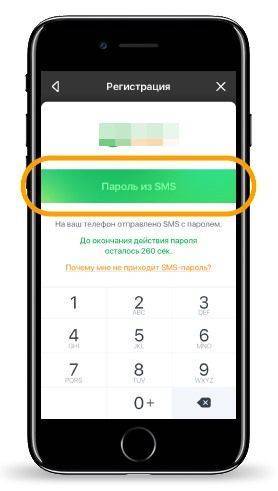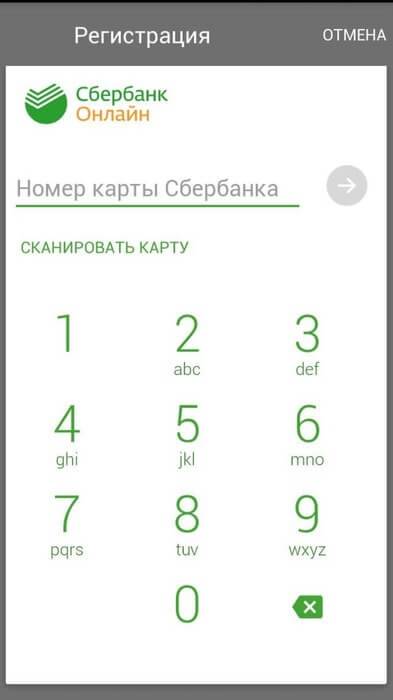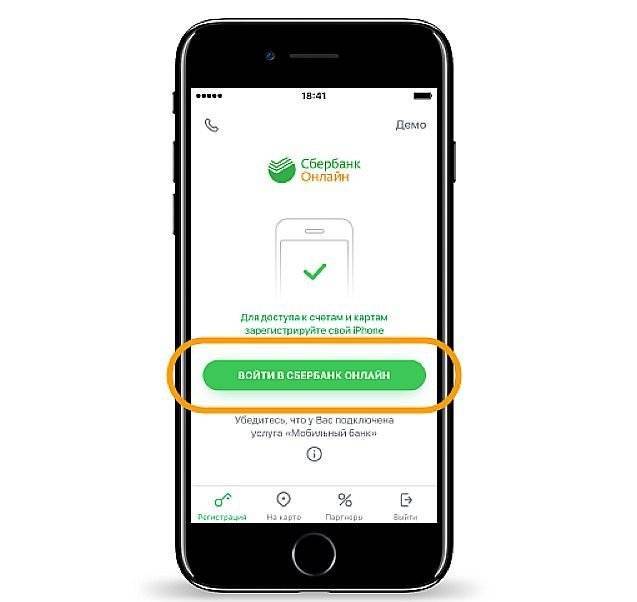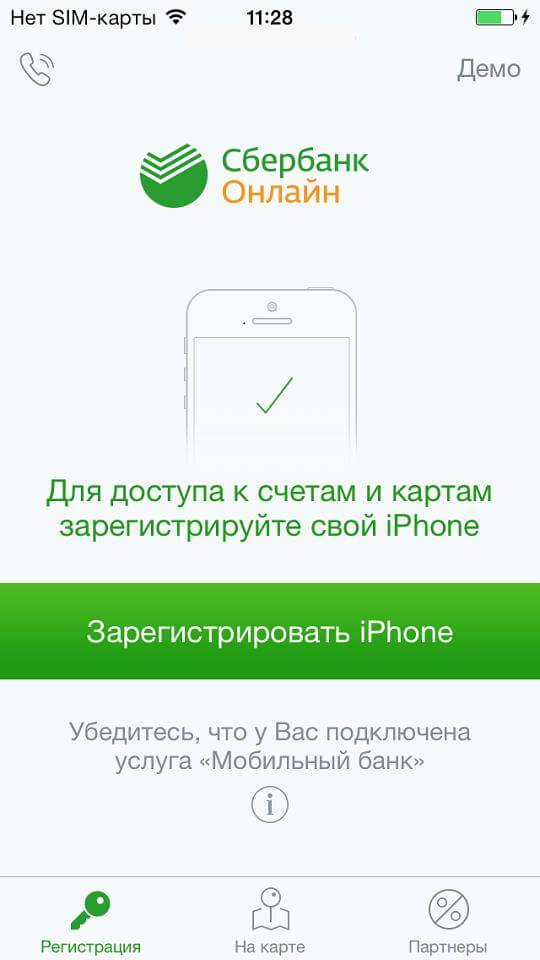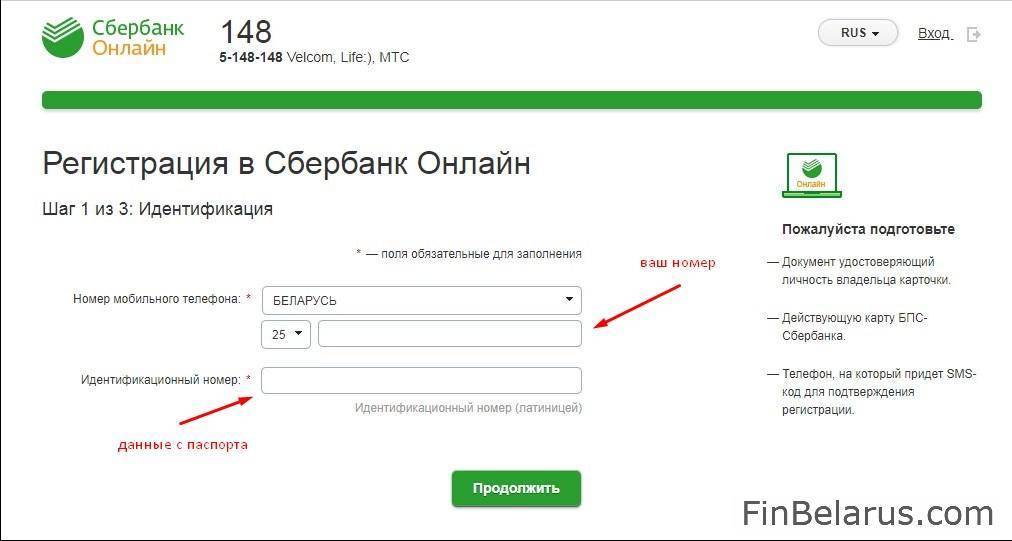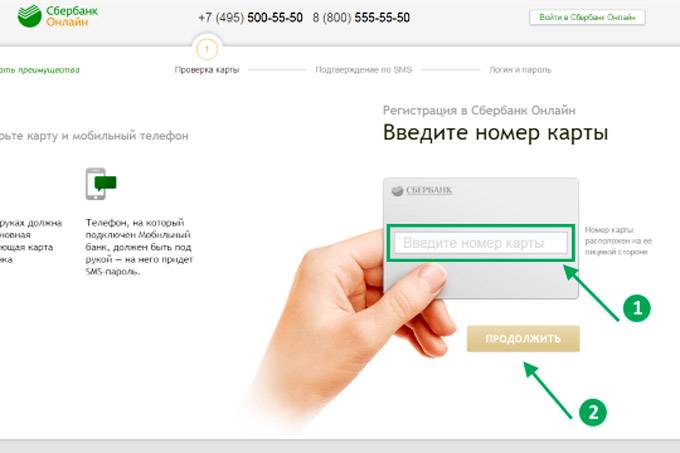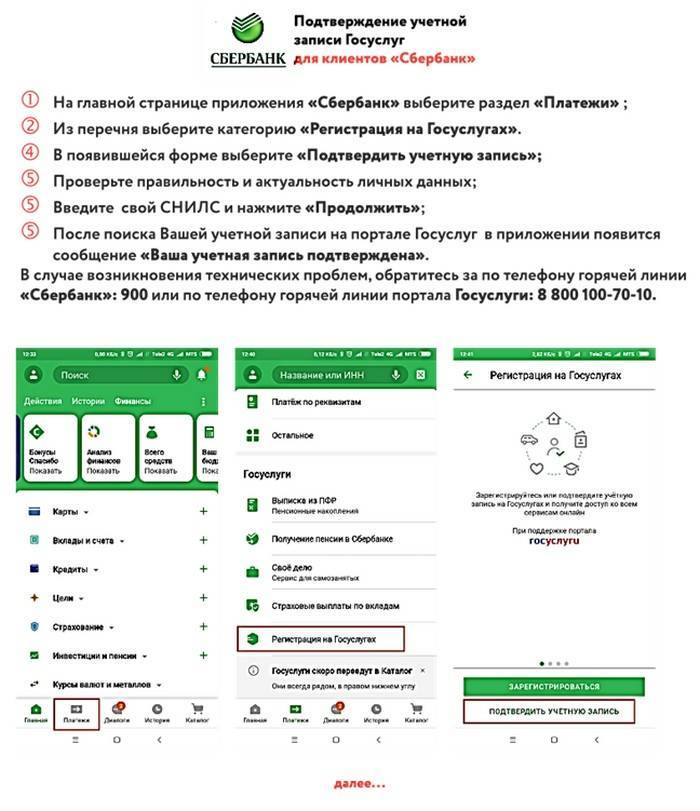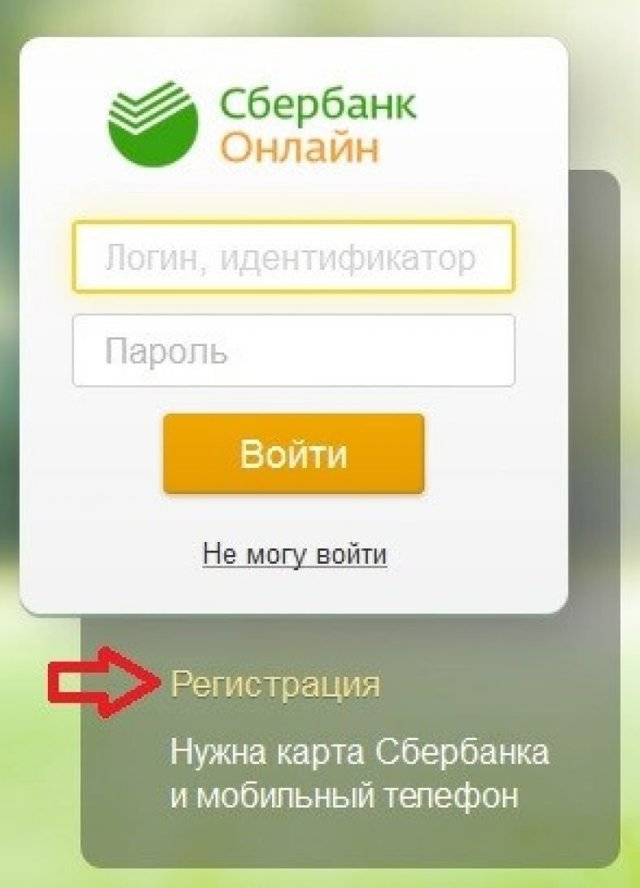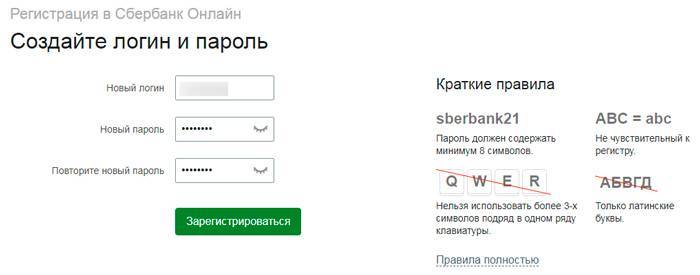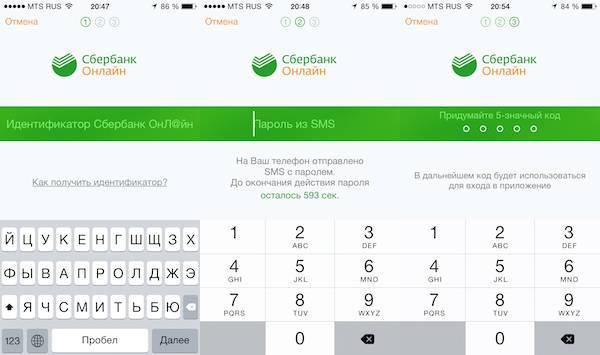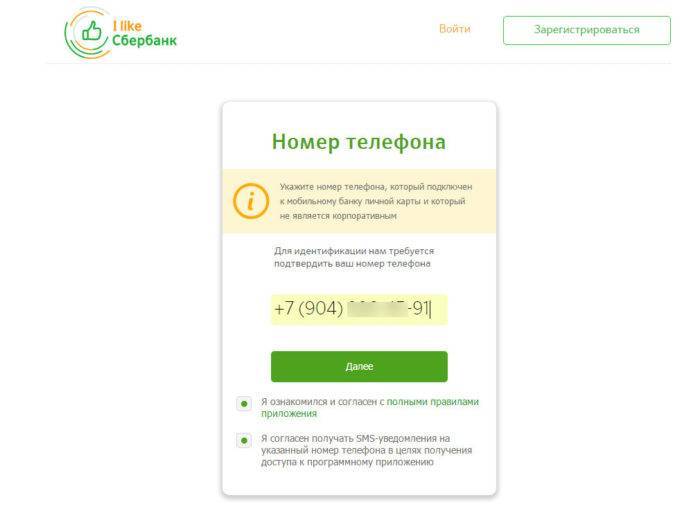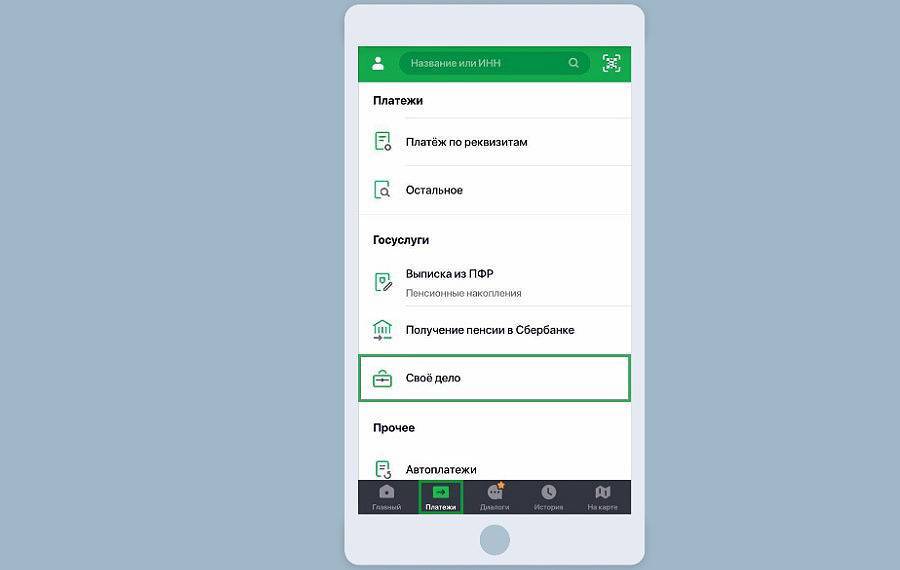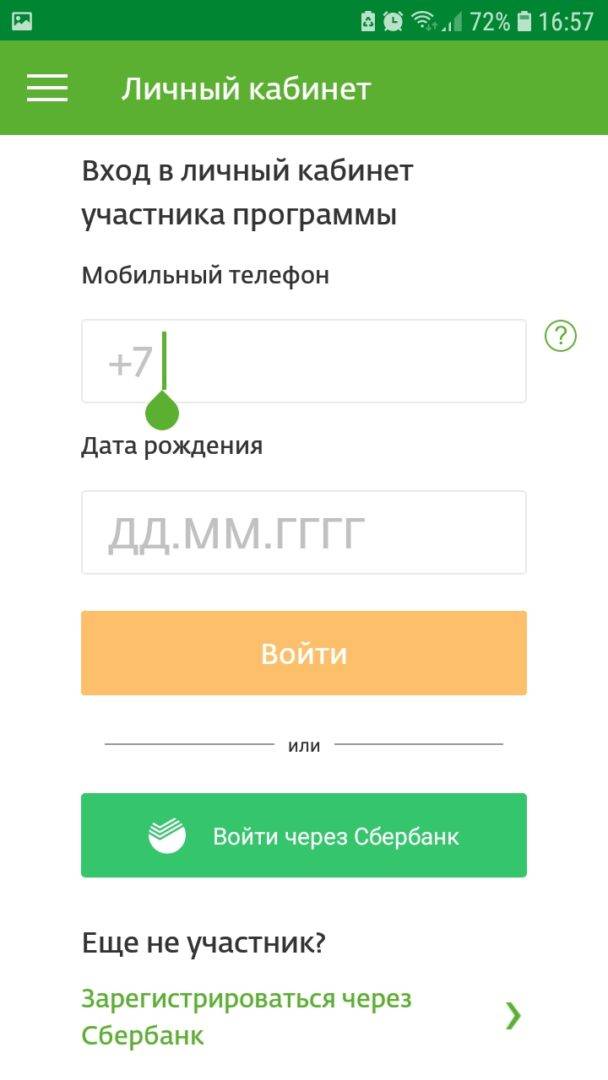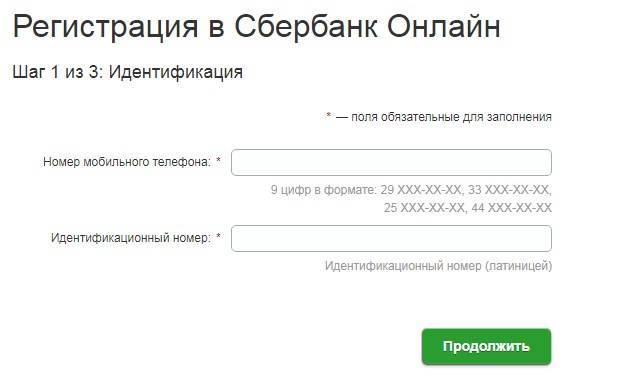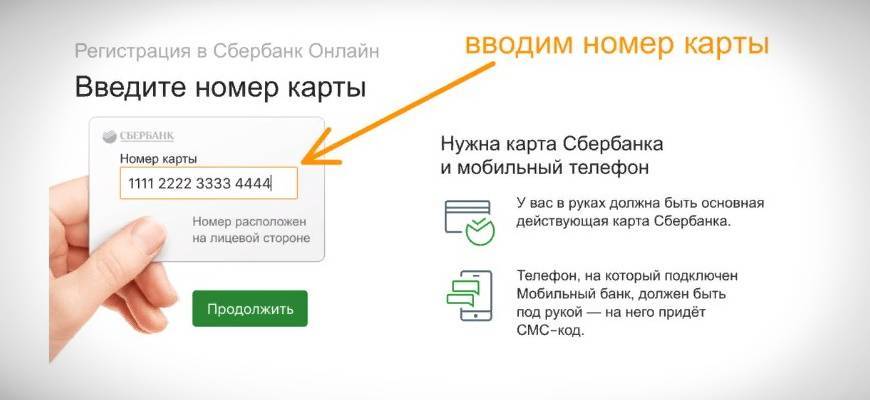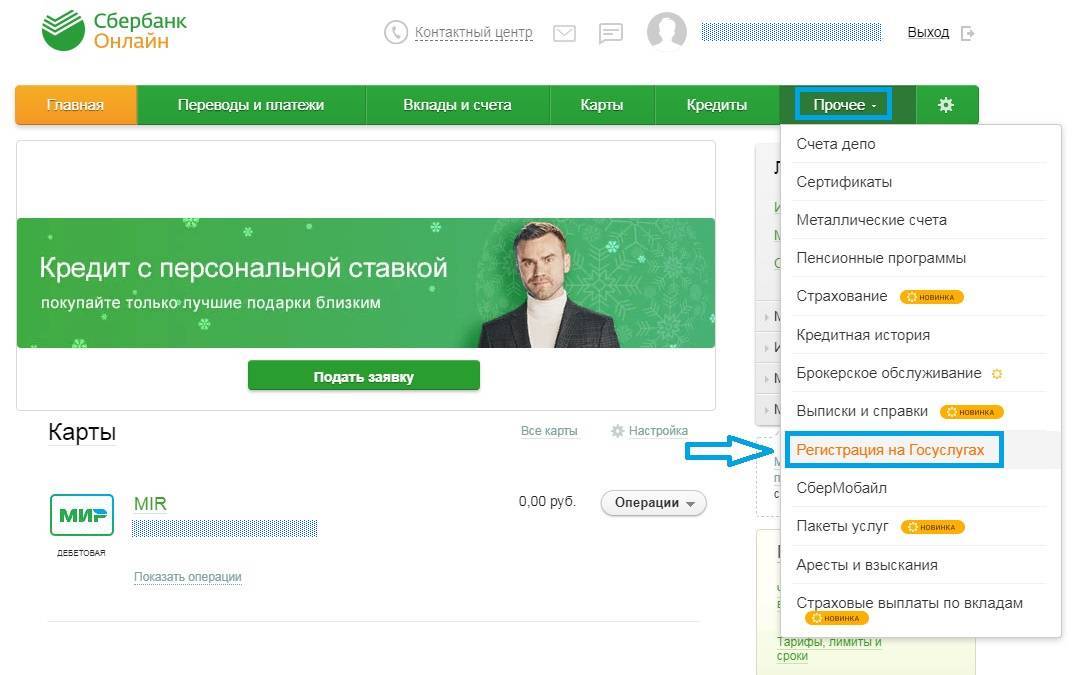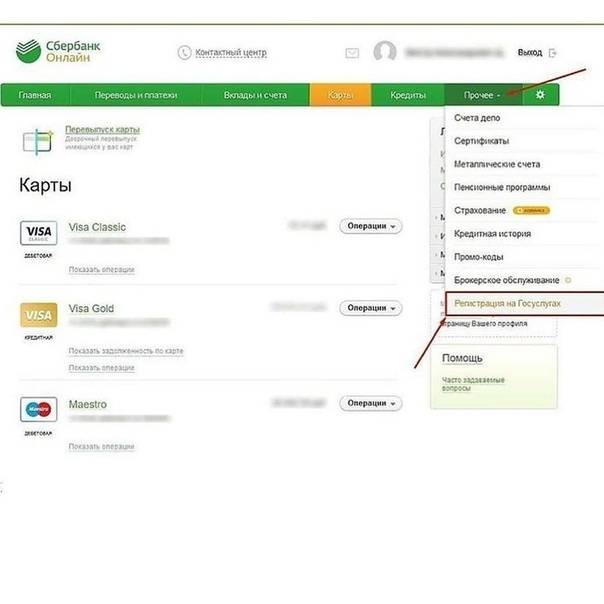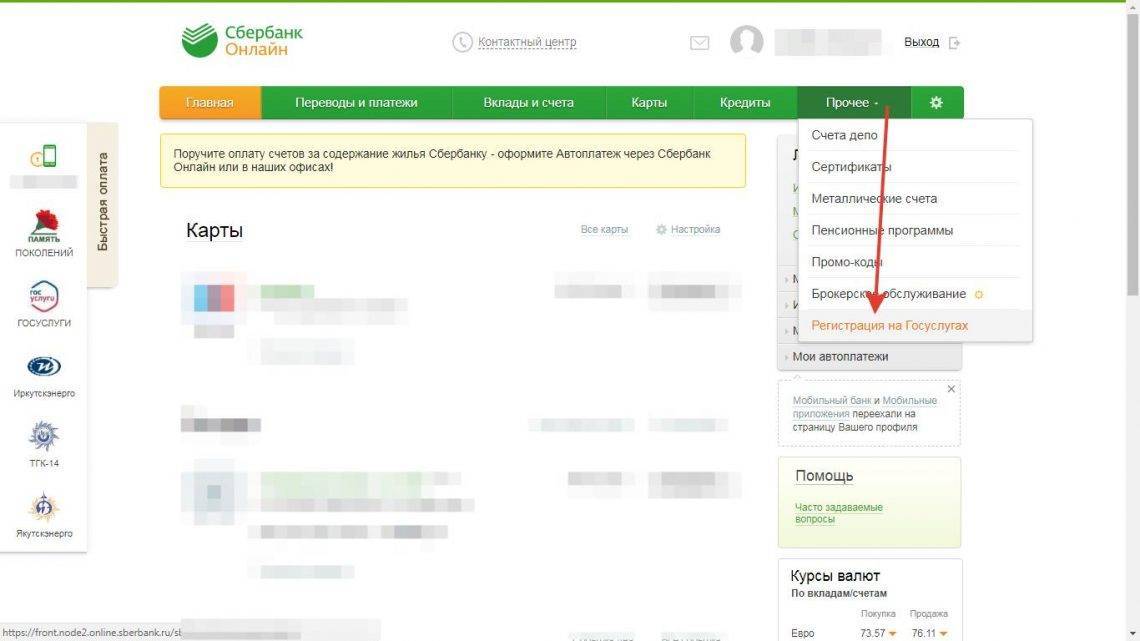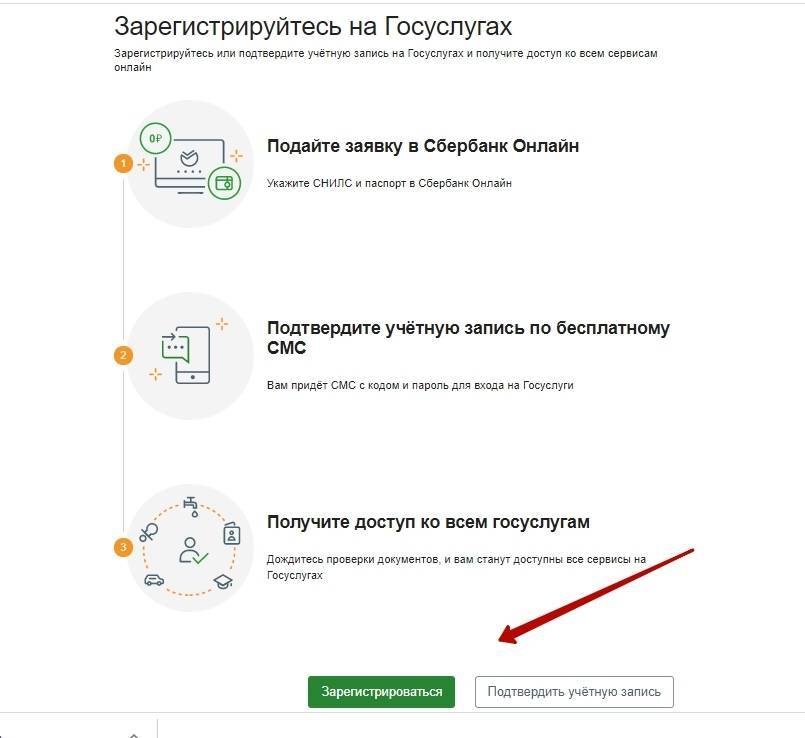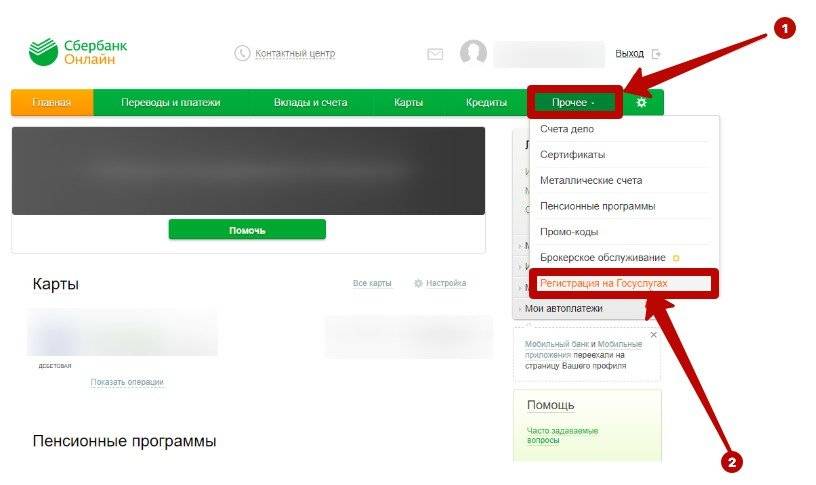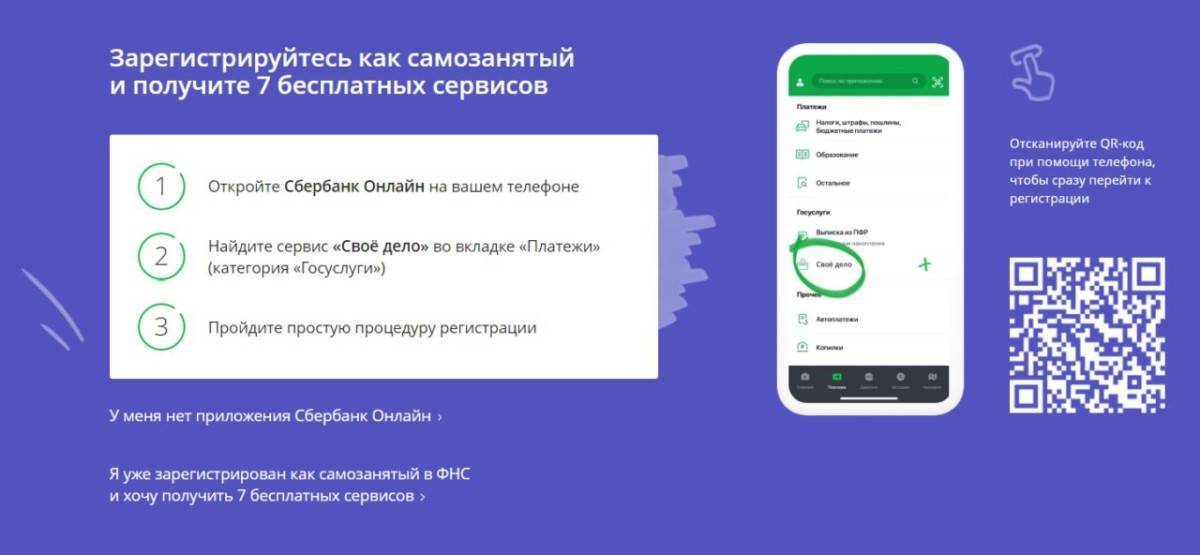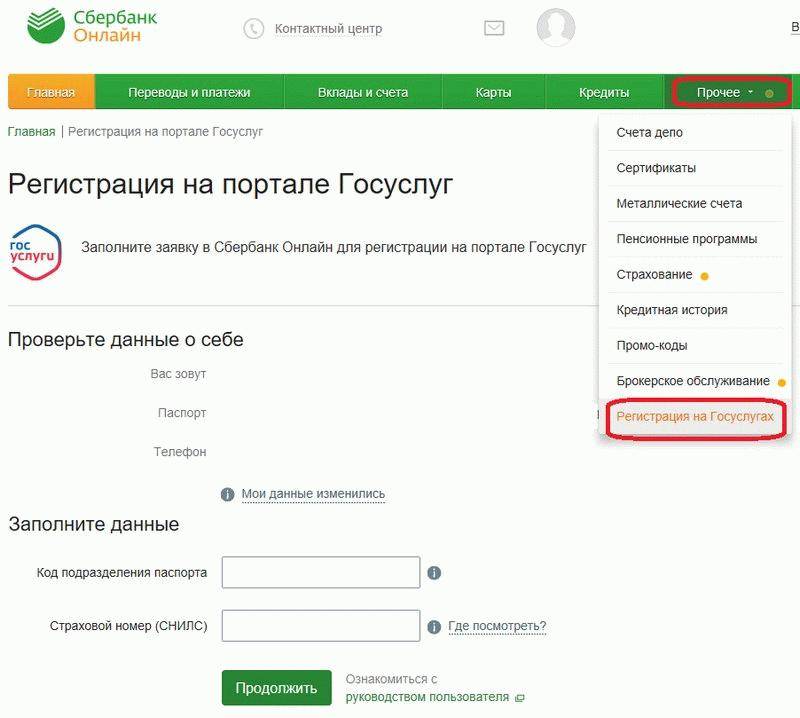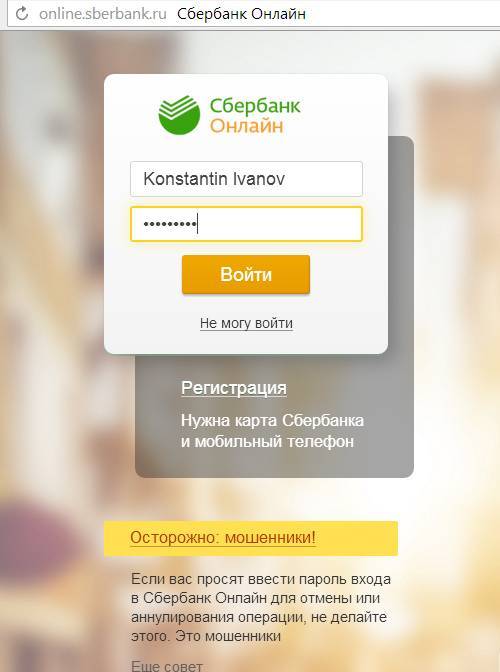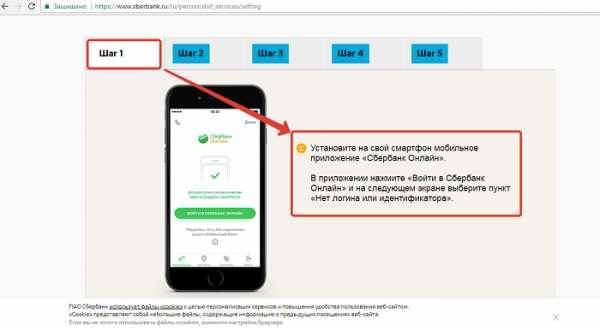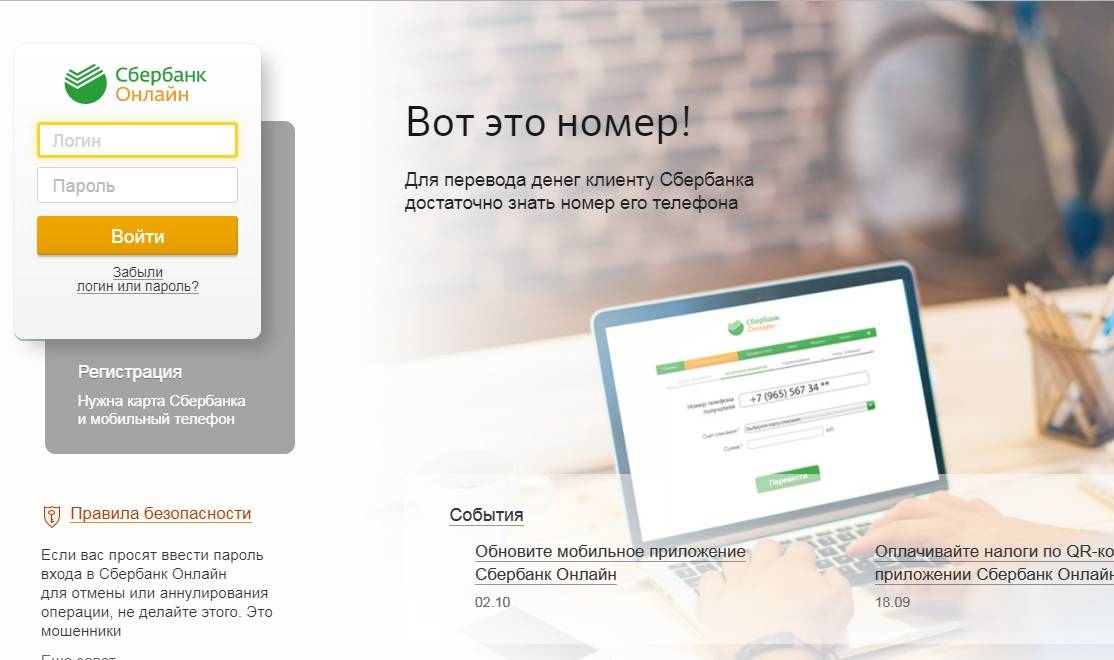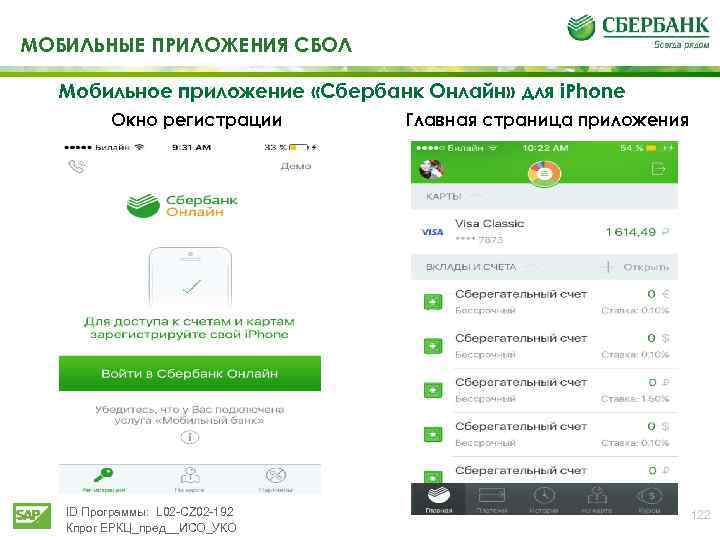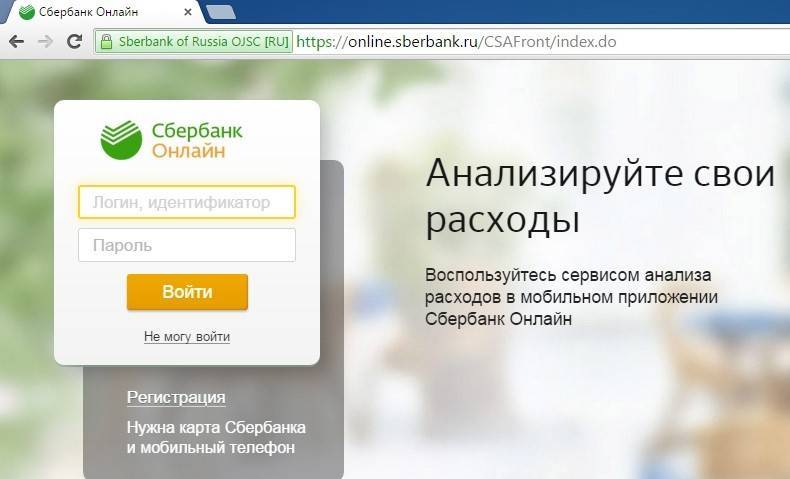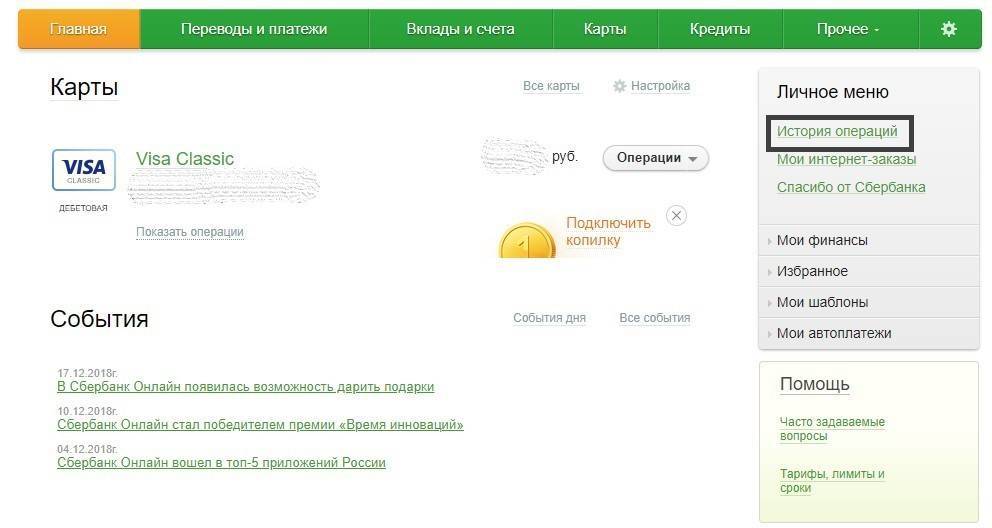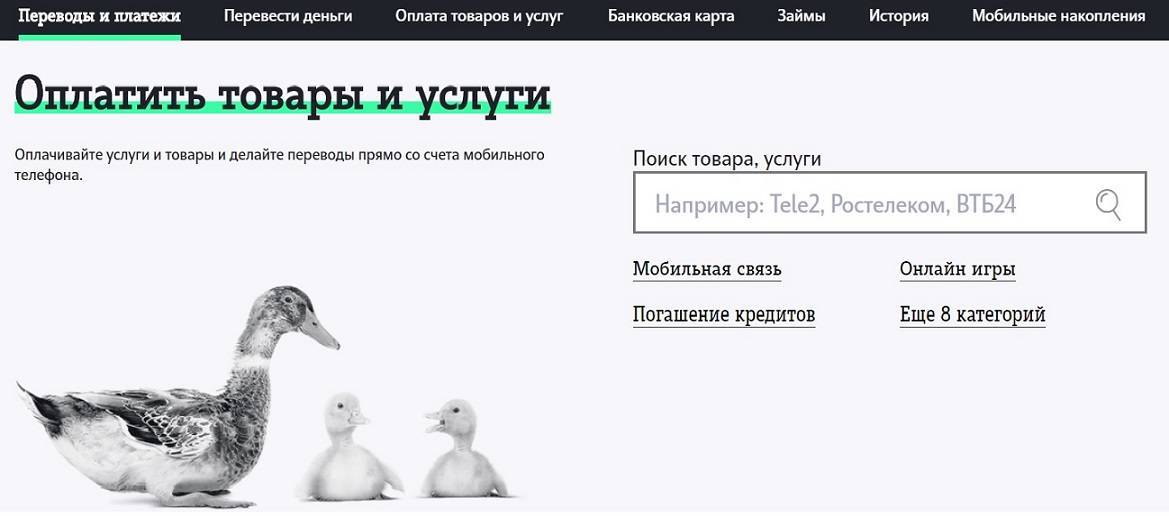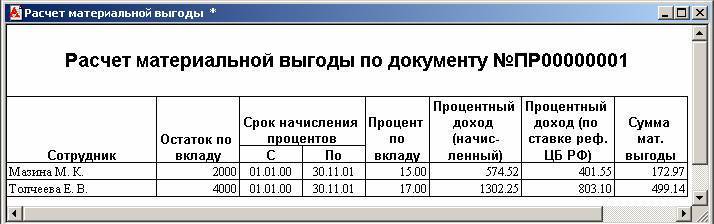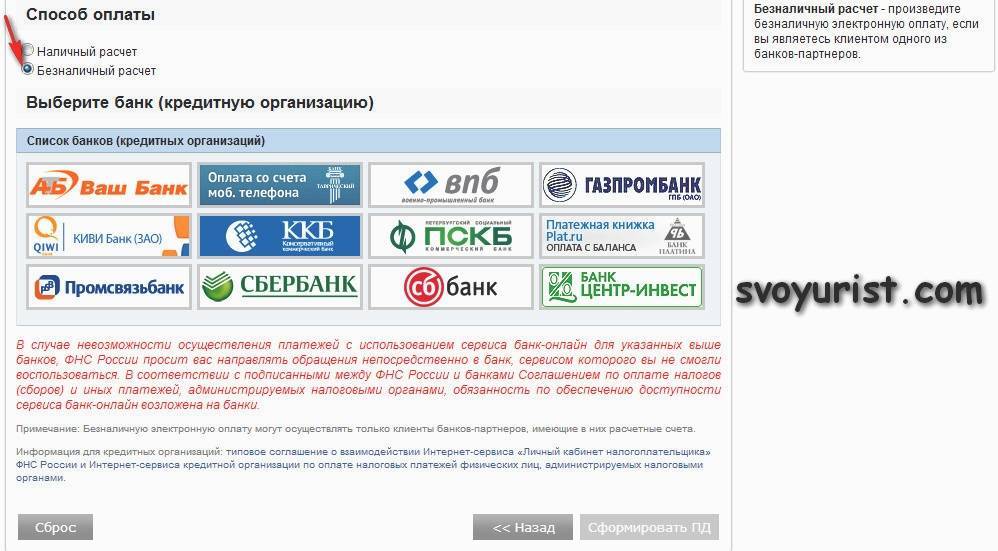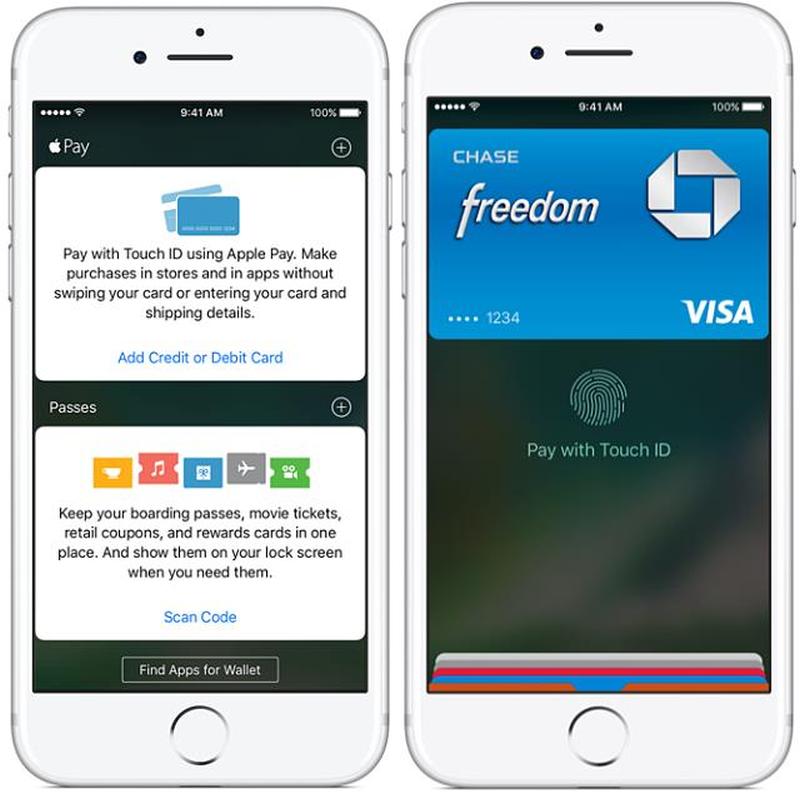Как подключить «СМС-банк» от Сбера
«СМС-банк» или «Мобильный банк» позволяет вам получать оперативную информацию об использовании ваших средств на карте или счете, а также сообщения с кодами для подтверждения операций. Уведомления будут приходить в СМС или в PUSH-сообщениях.
«Мобильный банк» подключается бесплатно, однако полный пакет услуг обойдется вам от 30 до 60 рублей в месяц в зависимости от вашего клиентского договора. Однако, для использования сервиса «СберБанк Онлайн» вам нужна только возможность получать коды на телефон, а значит подойдет бесплатное подключение, а от остальных платных уведомлений можно отказаться.
Через офис СберБанка
Если ваш телефон никогда не был привязан к карте, то в любом отделении Сбера вам без проблем помогут подключить «Мобильный банк». Работник банка (даже простой консультант у терминалов) создаст для вас заявку для привязки номера к карте. Вам нужно иметь при себе мобильный с тем номером телефона, который вы подключаете и на который придет код подтверждения. Для подтверждения личности у вас могут попросить предъявить паспорт.
Также для входа в личный кабинет через терминал вам потребуется сама карта и ее PIN-код для подтверждения входа. Подключая уведомления от банка, вы можете сразу попросить сотрудника помочь вам получить через банкомат логин и пароль для входа в «СберБанк Онлайн».
Через банкомат
Вы можете подать заявку и самостоятельно, если при получении своей карты вы указывали номер телефона. Для этого:
- Зайдите в свой кабинет в банкомате с помощью карты.
- Откройте раздел «Информация и сервисы», а затем «СМС-банк» («Мобильный банк»).
- Подайте заявку, кликнув на кнопку «Подключить» под блоком «Уведомления по карте».
- Перед вами появится форма, где нужно указать нужный номер телефона.
- Проверьте правильность всех введенных данных и нажмите кнопку «Подтвердить заявку».
- На экране появится вариант подтверждения «Подтвердить по СМС», кликните на эту кнопку.
- У вас откроется окошко для ввода кода-подтверждения, а на телефон придет СМС с самим кодом.
- Введите код и утвердите заявку.
По номеру горячей линии 900
Если вы уже указывали свой сотовый номер, когда оформляли карту, то для подключения «Мобильного банка» вам нужно только позвонить оператору банка по номеру 900. Будьте готовы сообщить ему номер карты, а также контрольную информацию для подтверждения вашей личности. Сотрудник банка сможет подключить для вас «СМС-банк» без вашего визита в офис компании.
Через приложение
Опять же, этот вариант возможен, если ваша карта привязана к номеру телефона. Тогда действуйте так:
- Отройте приложение на телефоне.
- Кликните на свой аватар, чтобы открыть профиль.
- Поочередно откройте «Настройки» – «Уведомления от банка».
- На открывшемся экране вы сможете выбрать нужные варианты уведомлений. Например, бесплатный – «Коды для входа и покупок».
Как видите, есть один важный момент – привязка телефона к карте. Привязать, отвязать, а также поменять номер мобильного телефона могут только сотрудники банка при предъявлении вами паспорта. Если вы хотите подключить СберБанк Онлайн, но у вас нет привязки к карте телефона, то сделать это самостоятельно не получится.
Как узнать, привязан ли телефон к карте
Если вы не помните, был ли подключен номер телефона к карте или нет, то сориентироваться вам поможет отправка бесплатного сообщения с текстом «Карты» на номер 900. В ответ вам придет уведомление, где будут указаны названия и последние четыре цифры всех подключенных карт.
Что такое Сбербанк Онлайн
По сути, Сбербанк Олнайн – это специально разработанный программный комплекс, который подразумевает использование его клиентами банка через браузер либо устанавливаемое приложение. По своим функциям данный комплекс представляет собой дистанционную автоматизированную систему обслуживания клиентов, работающую через сеть интернет.
Воспользоваться услугой может как простой держатель карты Сбербанка, так и клиент, имеющий Договор банковского обслуживания. Несмотря на то, что в первом случае функционал, предоставляемый программой, будет несколько органичен, клиент получит доступ к широкому набору функций, таких, как:
- Оплата услуг юрлиц,
- Просмотр информации по карточному счету,
- Последние операции,
- Осуществление переводов с карты на карту,
- Распечатка платежных документов.
При этом для того чтобы получить доступ к данному функционалу, необходимо всего лишь выполнить понятную процедуру регистрации. Рассмотрим, как зарегистрироваться в приложении Сбербанк Онлайн.
Подтверждение учетной записи портала Госуслуг через Сбербанк Онлайн
Сбербанк является самым крупным банком в России, поэтому большинство читателей этой статьи заинтересованы в том, как подтвердить Госуслуги через Сбербанк Онлайн. Разумеется, прежде чем перейти к процедуре подтверждения личности нужно зарегистрироваться на портале Госуслуги. Простой регистрации недостаточно, необходимо в личном кабинете указать паспортные данные и СНИЛС
. Только после этого можно подтвердить учетную запись в госуслугах через Сбербанк. Пошаговое руководство приведено ниже. Само собой, у Вас также должен быть пароль и логин для доступа в систему интернет-банкинга. Если таковых нет, получите их в ближайшем банкомате.
Чтобы подтвердить госуслуги через Сбербанк Онлайн выполните следующие действия:
- Выполните вход в Сбербанк Онлайн;
Нажмите на вкладку «Прочее» выберите пункт «Регистрация на госуслугах»;
В новой странице укажите код подразделения паспорта, номер СНИЛС и нажмите на кнопку «Продолжить»;
Система произведет проверку данных в течение нескольких минут, после чего Вы увидите уведомление о том, что ваша учетная запись на портале госуслуги была успешно найдена;
Практически сразу на электронную почту придет уведомление о подтверждении учетной записи.
На этом все. Вы успешно подтвердили госуслуги через Сбербанк Онлайн. Как видите, процедура предельно проста. Справедливости ради следует отметить, что на текущий момент это самый удобный способ подтверждения учетной записи на портале госуслуги. Аналогичным образом можно произвести подтверждение личности через Тинькофф и Почта Банк
. Возможность подтверждения учетной записи на портале госуслуг через интернет-банк, вероятнее всего, связана с предстоящими выборами президента России, однако вряд ли она будет ликвидирована после выборов.
Скачать Сбербанк Онлайн бесплатно на телефон Андроид
Самая новая версия приложения с последними обновлениями всегда доступна в Play Market. В официальном магазине компании Гугл можно бесплатно скачать Сбербанк Онлайн на устройство. Первый вход в веб-кабинет Сбербанка выполняется после принятия пользовательского соглашения. Затем приложение проводит обязательное антивирусное сканирование смартфона — если на устройстве есть какие-либо проблемы безопасности, Вы получите полную информацию об этом.
Не могу скачать Сбербанк Онлайн на Андроид
В контакт-центр банка часто обращаются пользователи, у которых не получается скачать Сбербанк Онлайн. Наиболее распространены такие проблемы с установкой:
| Проблема | Решение |
|---|---|
| В Google Play приложение отображается как “несовместимо с Вашим устройством”. | Проверьте, соответствует ли Ваш телефон минимальным системным требованиям. Необходима версия Андроид 4.1 или выше. |
| Смартфон выдает ошибку “Недостаточно свободного места”. Ошибка может возникать на этапе скачивания или установки приложения. | Приложение занимает около 200 МБ на диске. Такой размер связан с использованием интегрированного антивируса. Попробуйте удалить ненужные программы и снова попробуйте скачать Сбербанк. |
| После установки файла apk появился значок приложения, но оно не запускается. | Скорее всего, файл неисправен или несовместим с устройством. |
| Приложение скачивается и устанавливается. На экране приветствия пользователь видит сообщение “Неоригинальная прошивка. На телефоне имеется root-доступ” | При использовании рутованных смартфонов или установке модифицированных прошивок Сбербанк не может гарантировать сохранность конфиденциальной информации пользователя. Тем не менее опытные пользователи могут обойти блокировку. |
Как скачать мобильное приложение Сбербанка на смартфон с рут правами
В целях безопасности разработчик заблокировал возможность установки на смартфоны с root. Даже если приложение будет установлено, то в нем можно будет только оплачивать услуги и переводить деньги по шаблонам, которые были заранее созданы в интернет-банке или на не рутованном девайсе.
При желании пользователи имеют возможность обойти ограничения. Все действия выполняются на собственный страх и риск. Доступны такие способы:
- Скрытие прав суперпользователя с помощью Magisk Hide. Оптимальный способ для официальных рутованных прошивок
- Специальные модули для Xposed. Нужно скачать и активировать модуль BankShmut последней версии. После перезагрузки на устройстве будут доступны все функции Сбербанк Онлайн.
- Отключение защиты через My Android Tools и подобных утилит. Необходимо в настройках приложения деактивировать AlarmReceiver. Сбербанк Онлайн будет сообщать об ограниченном функционале при каждом запуске, но это сообщение можно просто игнорировать.
Правила составления логина и пароля
- Сложнее – лучше. Если вы в качестве логина укажете имя-фамилию, а в качестве пароля – «123457», то не удивляйтесь, когда с ваших счетов исчезнут деньги.
- Запоминайте. Данные для входа не должны покидать вашей головы. Если вы положите под клавиатуру листик с логином и паролем – не сомневайтесь, рано или поздно его кто-нибудь найдет.
- Удаляйте СМС с одноразовыми паролями. На всякий случай.
- Не используйте в качестве данных для входа слова. «jhaIDP5Dag6F» надежнее, чем «autumnrabBit32». Сначала запомнить случайную последовательность символов будет очень сложно, но вы можете сесть и ввести логин/пароль в блокнот 200 раз (только не забудьте удалить файл потом) – пальцы запомнят последовательность, и в дальнейшем вы будете вводить данные «на автомате».
- Используйте все возможности виртуальной/реальной клавиатуры. Заглавная буква, цифры в пароле (hiapoHlsa4w6)? Отлично! Знаки «&», «^», «!» и другие? Прекрасно!
Откуда скачать приложение Сбербанк Онлайн бесплатно
Мобильное приложение от Сбербанка позволяет клиентам банка получать быстрый доступ к множеству удобных функций, например, оплачивать товары и услуги, совершать переводы в один клик, предполагает порядок оплаты кредита, открывания вклада и другое.
Порядок скачивания приложения на телефон в Google Play
В первую очередь следует напомнить, что скачивать на свое мобильное устройство следует только официальное приложение от Сбербанка с официального сайта или магазина, доступных для Андроид. В него включены функции и порядок шифрования передаваемых данных.
У пользователей есть несколько возможностей подключения Сбербанк Онлайн на Андроид бесплатно. Самый простой способ подключения – с помощью магазина Google Play. Для этого необходимо соблюдать порядок установки:
- в главном меню перейти в Категории – Финансы;
- задать запрос «Сбербанк Онлайн»;
- отыскать подходящее приложение (его можно опознать по логотипу банка и названию разработчика – Sberbank of Russia);
- нажать Установить;
- дать необходимые доступы (к адресной книге, СМС и т.д.);
- дождаться окончания установки (по объему около 50 Мб, так что убедитесь в наличии свободного места).
После загрузки бесплатная программа от Сбербанка проверит сама себя и устройство на наличие вирусов с помощью встроенной утилиты
Инструкция по загрузке программы с официального сайта Play Market
Можно установить Сбербанк Онлайн на Андроид бесплатно с официального сайта Play Market. Для этого нужно:
- перейти по прямой ссылке на сайт play.google.com;
- нажать Установить;
- ввести электронную почту и логин от аккаунта, «привязанного» к вашему мобильному устройству;
- вернуться на страницу приложения, под названием Сбербанк Онлайн должен появиться список устройств, связанных с вашим аккаунтом, в том числе мобильный телефон;
- нажать Добавить в список желаний;
- перейти на телефоне в Google Play Market;
- из главного меню перейти Мои приложения и игры – Все, далее остается только найти и установить Сбербанк Онлайн на Андроид (оно будет на самом верху списка).
Пользуйтесь только официальным приложением Сбербанк Онлайн для Андроид, которое можно скачать в Плей Маркет или Гугл Плей. Не стоит искать дополнительных способов подключить его бесплатно.
Советы по установке бесплатного приложения на Андроид
Если загрузка на официальном сайте не начинается или возникает сбой, то следуйте приведенным ниже советам:
- перезагрузите устройство и попробуйте переустановить заново, возможно, имел место системный сбой;
- проверьте систему на наличие вирусов;
- убедитесь в достаточном объеме свободного места на карте памяти;
- проверьте версию ОС Андроид – нужна 4.0 или более поздняя (так указано на официальном сайте Плей Маркет).
Если ничего не помогает, то можно подойти в ближайшее отделение Сбербанка и попросить о помощи специалистов. Они объяснят, как установить Сбербанк Онлайн на Андроид или произведут все необходимые операции самостоятельно.
Установить Сбербанк Онлайн на компьютер с официального сайта не получится, так как для его работы используется другая операционная система и иной порядок подключения. Также нельзя скачать установочный файл на компьютер с сайта и передать его на мобильное устройство с помощью USB-кабеля или по Wi-Fi.
Регистрация в мобильном приложении
Мобильное приложение Сбербанка признано одним из наиболее удобных и безопасных банковских продуктов для мобильных платформ в мире. Для того, чтобы оценить его преимущества, необходимо установить приложение из официального источника – оно совершенно бесплатно.
Однако существует также способ, позволяющий зарегистрироваться в Сбербанк Онлайн без мобильного банка. Он не слишком удобен, и может рассматриваться лишь как временная мера, когда нет времени или желания подключать мобильный банк.
Для того чтобы получить доступ к онлайн-операциям без смс-сообщения, понадобится дебетовая карта, банкомат и доступ в интернет, позволяющий зайти на сайт Сбербанка:
- Вставляем в банкомат карту,
- вводим пароль,
- и выбираем раздел «получение разовых паролей».
Разовый пароль используется для входа в онлайн-банк, в котором подключается услуга бесплатного смс-информирования. После ее активации у пользователя появляется возможность получать разовые пароли с помощью услуги смс-информирования, которая, в отличие от мобильного банка, является бесплатной.
Единственным неудобством такого метода является необходимость постоянно вводить одноразовый пароль при выполнении любых онлайн-операций. Какой из методов получения доступа к интернет-банкингу выбрать – дело предпочтений пользователя. От того, как будет зарегистрирован новый личный кабинет, не зависят ни предоставляемый им функционал, ни удобство использования.
Видео по регистрации в СБОЛ
В данном видео также представлена подробная инструкция по регистрации в приложении от Sberbank.
Как деактивировать личный кабинет?
Если по какой-то причине пользователь желает отключить личный кабинет Сбербанка, сделать это можно двумя способами:
- в ближайшем отделении финансовой организации, написав заявление соответствующей формы об отказе от услуги;
- позвонив в службу поддержки клиентов банка по номеру 900 и пройдя идентификацию в телефонном режиме (понадобится назвать оператору паспортные данные, номер банковской карточки, кодовое слово).
Сбербанк онлайн — удобный сервис, позволяющий совершать различные банковские операции в дистанционном режиме. Активация и деактивация также возможны без посещения отделения банка.
Быстрая форма заявки
Заполни заявку сейчас и получи деньги через 30 минут
Как зарегистрироваться в мобильном приложении Сбербанк Онлайн на смартфоне iPhone или Андроид
Процедура регистрации в Сбербанк Онлайн с телефона уникальна по своей простоте, причем вы можете регистрироваться несколько раз, если вдруг забыли логин или пароль. Действующей будет последняя регистрация.
Кстати теперь для карт Mastercard и Visa Сбербанка можно подключить Apple Pay и Samsung Pay для дополнительного комфорта и безопасности работы.
Для регистрации важно соблюдать два основных условия:
- нужна карта Сбербанка, которой вы пользуетесь на данный момент. К ней должна быть подключена услуга мобильный банк – это общее условие для получения платежей на любую карту Сбербанка;
- телефон, зарегистрированный на ваше имя. Телефон должен быть под рукой, поскольку именно на него будет выслан персональный регистрационный код. Номер телефона и карта Сбербанка должны быть связаны через мобильный банк, что обычно бывает при выдаче именной карты.
Далее разберем этапы регистрации пошагово:
- Вам надо войти на сайт Сбербанка для открытия личного кабинета. Для этого вы можете просто набрать «зарегистрироваться в Сбербанк Онлайн» или ввести в поисковую строку запрос online.sberbank.ru.
- Откроется страница регистрации с «картой» банка с пустой полосой номера карты. Введите свой номер карты – это 16-тизначный номер на лицевой стороне карты. Ничего с оборотной стороны карты вводить не надо!
- В нижней части надо ввести код, который будет на страничке. Код вводится большими буквами латинского алфавита. Нажимайте «продолжить».
- В течение 1-2 минут на телефон придет смс с кодом из нескольких знаков, который надо ввести на следующей страничке регистрации. Снова жмите «продолжить».
- Откроется страничка, где надо ввести придуманный вами логин и пароль – их лучше записать где-то еще (блокнот, личный архив). Если символов в логине или пароле будет мало, вы увидите подсказку. Под этим логином/паролем вы будете входить в свой личный кабинет Сбербанк Онлайн для совершения любых платежей или других транзакций.
Вся регистрация займет несколько минут. Теперь вы можете оплачивать услуги, приобретать товары через интернет и многое другое. Каждый раз при входе в личный кабинет на телефон будет приходить дополнительный персональный код для входа, если вы активируете эту опцию в настройках безопасности Сбербанка Онлайн.
Персональный код – это разовая операция для еще одного подтверждения вашего логина/пароля. При каждой транзакции на ваш телефон будет приходить в смс такой код, и его надо будет вводить в специальную графу.
Регистрация в Сбербанке Онлайн через мобильное приложение для Андроид и iPhone
Существует также альтернативный способ создания аккаунта в Сбербанке Онлайн — через официальное мобильное приложение Сбербанка. Скачать актуальную версию мобильного Сбербанка Онлайн для Android и Айфона можно в Гугл Плей или App Store. Установив его и следуя инструкциям на экране, вы сможете пройти несложную процедуру регистрации.
Подробнее о регистрации и работе в мобильном приложении Сбербанк Онлайн читайте в руководстве:
- Инструкция для пользователей мобильного приложения Сбербанк Онлайн для Андроид.
- Руководство пользователя для Сбербанка Онлайн на iPhone.
Об услуге Сбербанк Онлайн
Сбербанк Онлайн – это специальный интернет-сервис, созданный для выполнения клиентами банка различных операций с картами и счетами в режиме онлайн. Также личный кабинет дает возможность получения самой актуальной информации по счетам и новостей об акциях и предложениях банка.
Помимо возможности дистанционного совершения базовых операций, интернет-банкинг открывает перед клиентом массу дополнительных возможностей. К примеру, через Сбербанк Онлайн можно открыть или закрыть вклад, оплатить кредит в этом же или другом банке, подключить автоплатеж штрафов ГИБДД, услуг ЖКХ, или налогов.
Полезные рекомендации
В целях безопасности полученный идентификатор после проведения процедуры регистрации можно заменить. Но предварительно стоит узнать о некоторых правилах, которые повышают безопасность работы с онлайн-сервисом. Также необходимо знать и порядок действий, если идентификатор был позабыт, а распечатанный чек утерян.
При составлении логина и пароля следует учитывать некоторые рекомендации
Правила составления идентификатора
Специалисты рекомендуют при составлении обновленного логина/пароля руководствоваться некоторыми советами. В частности:
Для логина:
- минимальная длина: 8 знаков;
- не стоит применять идущие подряд идентичные буквы/числа;
- регистр не важен (используются как строчный, так и заглавный шрифт);
- не нужно использовать идущие друг за другом цифры/буквы на клавиатуре;
- можно использовать числа и алфавит (латинский либо русский), а также символику: %, +, !, _, –, *, #.
Для пароля:
- минимальная длина: 8 символов;
- можно использовать любые символы;
- не нужно использовать идущие подряд числа/буквы;
- в пароле следует использовать как минимум одно число;
- при вводе важен регистр (пароль создается строго заглавными либо строчными символами);
- идентификатор должен полностью отличаться и быть уникализированным, не используемыми ранее нигде.
Что делать, если логин/пароль забыт или утерян
Такая неприятность случается достаточно часто. Специально для таких случаев Сбербанком была создана услуга, позволяющая восстановить забытый идентификатор. Чтобы восстановить права доступа на свою страничку, стоит использовать такую инструкцию:
- На странице авторизации системы отметить опцию «Забыли пароль/логин?».
- Перед пользователем сформируется всплывающее окошко, где следует отметить один из двух вариантов: «Восстановление пароля» или «Провести повторную регистрацию».
- При выборе «Восстановление», перед пользователем появится обновленная онлайн-форма, где нужно указать логин и отметить «Продолжить». На смартфон поступит SMS-сообщение со свежим паролем. Его следует указать в полагающейся строчке и заново залогиниться.
Кэшбэк на карту Сбербанка: возможен ли?
Сбербанк-Онлайн обладает функцией восстановления идентификатора
Как работать в системе
После авторизации пользователь оказывается на основной страничке, где отображаются все имеющиеся у клиента счета и карты. Напротив каждого есть сноски, пройти по которым, можно увидеть всю информацию, касающуюся конкретного счета/карты.
На главной странице также расположен и перечень функций, каждая из которых имеет развернутый подраздел с типами различных процедур. Например:
Платежи/операции:
- проведение платежей частным лицам;
- денежные переводы между своими сберсчетами (внутренние);
- проведение проплаты организациям (по реквизитам или заранее созданному шаблону).
Вклады/счета/карты:
- просмотр сведений, касающихся проведенных по картам/сберсчетам денежных транзакций;
- оформление и отправка в банковскую организацию заявок на открытие новых депозитов, карт, сберсчетов.
Кредиты:
- пополнение кредитного счета;
- оформление онлайн-заявок на получение новых кредитных карточек;
- осуществление контроля за денежным остатком, за сроками погашения имеющегося займа.
В левой части личного кабинета находится Личное меню. С его помощью клиент может изучать все произведенные им действия на сайте. Это помогает предотвратить несанкционированный доступ третьих лиц путем оперативного блокирование карточки или счета. Также здесь расположены все шаблоны, созданные пользователем и подраздел настроек, функция Автоплатежа, доступ к своему бонус-счету Спасибо и Мобильному банку.
Сбербанк-Онлайн обладает разнообразными полезными функциями для клиентов Сбербанка
Регистрация
Внимание! Чтобы пройти онлайн-регистрацию, потребуется открыть счет в банке либо получить пластиковую карту данной финансовой организации.
Чтобы получить пластиковую карту, клиенту банка необходимо посетить один из филиалов организации, который находится в его городе. При себе иметь:
- документ, удостоверяющий личность;
- действующий номер телефона.
Последний будет подключен к системе банка, которая оповещает клиентов о различных акциях, изменениях по счетам, операциях, для получения динамичного кода во время регистрации и при проведении online-процедур оплаты.
После того, как сотрудник Сбербанка внесет все данные в систему и выдаст пользователю пластиковую карту, операцию по регистрации в личном кабинете Сбербанка можно будет сделать удаленно.
Регистрация на персональном компьютере
Пользователь должен сделать следующие шаги, чтобы создать ЛК на ПК:
- В поисковой строке браузера прописать online.sberbank.ru.
- Кликнуть по кнопке «Регистрация», которая находится в левом верхнем углу.
- Ввести номер своей пластиковой карты.
- Ввести номер телефона.
- Подождать до двух минут. На номер тетефона должна прийти смс с динамическим кодом.
- Ввести этот код в специальное поле, которое откроется на экране после ввода номера пластиковой карты.
- Нажать на кнопку «Подтвердить».
- Теперь откроется окно, в котором пользователь должен прописать придуманные логин и пароль.
- Указать адрес электронной почты и нажать на кнопку «Продолжить».
Регистрация в ЛК Сбербанк онлайн будет закончена.
Как зарегистрироваться через мобильный телефон
Чтобы создать ЛК на смартфоне, пользователю потребуется скачать мобильное приложение «Сбербанк». Программа разработана для следующих операционных систем, на которых работают смартфоны:
- iOS. Клиент банка сможет скачать приложение из AppStore;
- Android. Скачать можно в магазине Google Play.
На iOS
Пошаговая инструкция регистрации на iOS:
1. Кликнуть по приложению, чтобы запустить его.
2. В открывшемся окне нажать «Войти в Сбербанк онлайн».
3. Кликнуть по кнопке «Нет логина или идентификатора».
4. Прописать номер пластиковой карты.
5. Утилита попросит пользователя ввести графический код. Она автоматически определяет, что карта не привязана ни к какому аккаунту.
6. Прописать код, который придет по смс.
7. Придумать логин и пароль и прописать в появившихся окнах приложения. Пароль следует продублировать для подтверждения.
8. Кликнуть по «Далее».
Теперь пользователь сможет войти в мобильный банк.
Внимание! При введении неверных данных, проведении мошеннических действий, которые опознает банк, операции и услуги автоматически блокируются.
На Андроиде
Чтобы завести мобильный банк на Андроиде, необходимо сделать следующее:
1. Кликнуть по иконке приложения «Сбербанк онлайн».
2. Программа запустится.
3. Утилита сразу попросит пользователя придумать логин. Придуманное имя необходимо прописать в специальное поле и нажать на «Зарегистрироваться».
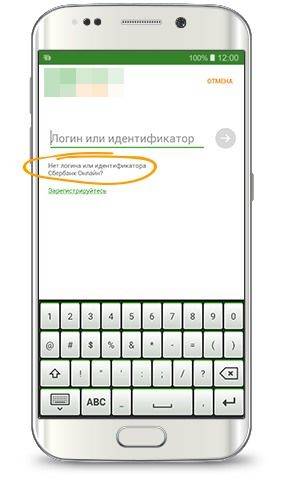
4. Ввести динамичный код, который придет по смс.

5. Теперь откроется окно, где нужно прописать номер пластиковой карты.
6. Теперь пользователю осталось ввести графический код, который появится на экране.
Регистрация будет завершена.
На Windows phone
Приложение «Сбербанк онлайн» работает и на Windows Phone. Программа также скачивается из магазина Windows Store и запускается на смартфоне.
1. Открыть утилиту в смартфоне, выбрать первый квадрат «Войти в приложение Сбербанк онлайн».
2. Нажать «Нет логина или идентификатора».
3. Прописать номер карты.
4. Ввести графический код, который отобразится на экране.

5. Прописать код, который придет по смс, в сответствующее поле.
6. Система попросит придумать и прописать логин. Затем ввести пароль и повторить его.
7. На этом этап регистрации на смартфоне завершается.
Через банкомат
Физические лица могут зарегистрироваться через банкомат. Для этого им потребуется совершить следующие действия:
- Вставить карту сбербанка в специальный приемник.
- Найти и кликнуть «Интернет-обслуживание».
- Кликнуть по пункту «Печать идентификатора и пароля».
- Подтвердить действие и завершить операцию.
Банкомат выдаст чек, на котором отобразятся логин и пароль для входа в онлайн-сервис.
Внимание! При первом входе рекомендуется изменить логин и пароль, которые были даны банкоматом.
Забыли пароль
Нередко происходит так, что пользователь не может вспомнить придуманный пароль. В таком случае Сбербанк предлагает довольно простое решение вопроса:
- при входе в систему необходимо нажать на пункт «Забыли пароль?»;
- приложение попросит клиента ввести логин;
- на номер телефона, что привязан к банковскому продукту, придет сообщение с кодом для подтверждения повторной регистрации;
- код нужно ввести в появившееся окно, после чего придумать новый, надежны пароль и по возможности хорошо его запомнить.
Несмотря на то что у большинства пользователей не возникает сложностей и зарегистрироваться самостоятельно не составляет труда, могут возникнуть какие-либо проблемы при работе с личным кабинетом. При возникновении каких-либо вопросов или неполадок при работе с личным кабинетом, клиент может воспользоваться помощью контактного центра или же сотрудников в Сбербанке. Если же Вы не помните, подключали ли ранее данную программу, это можно проверить отправив на номер 900 слово «Справка».
Подводя итог, стоит отметить, что система «Сбербанк Онлайн» является одной из самых надежных и популярных. Зарегистрируйтесь и наслаждайтесь приятным интерфейсом и наличием огромного количества функций, и знайте что денежные средства находятся под надежной защитой банка.